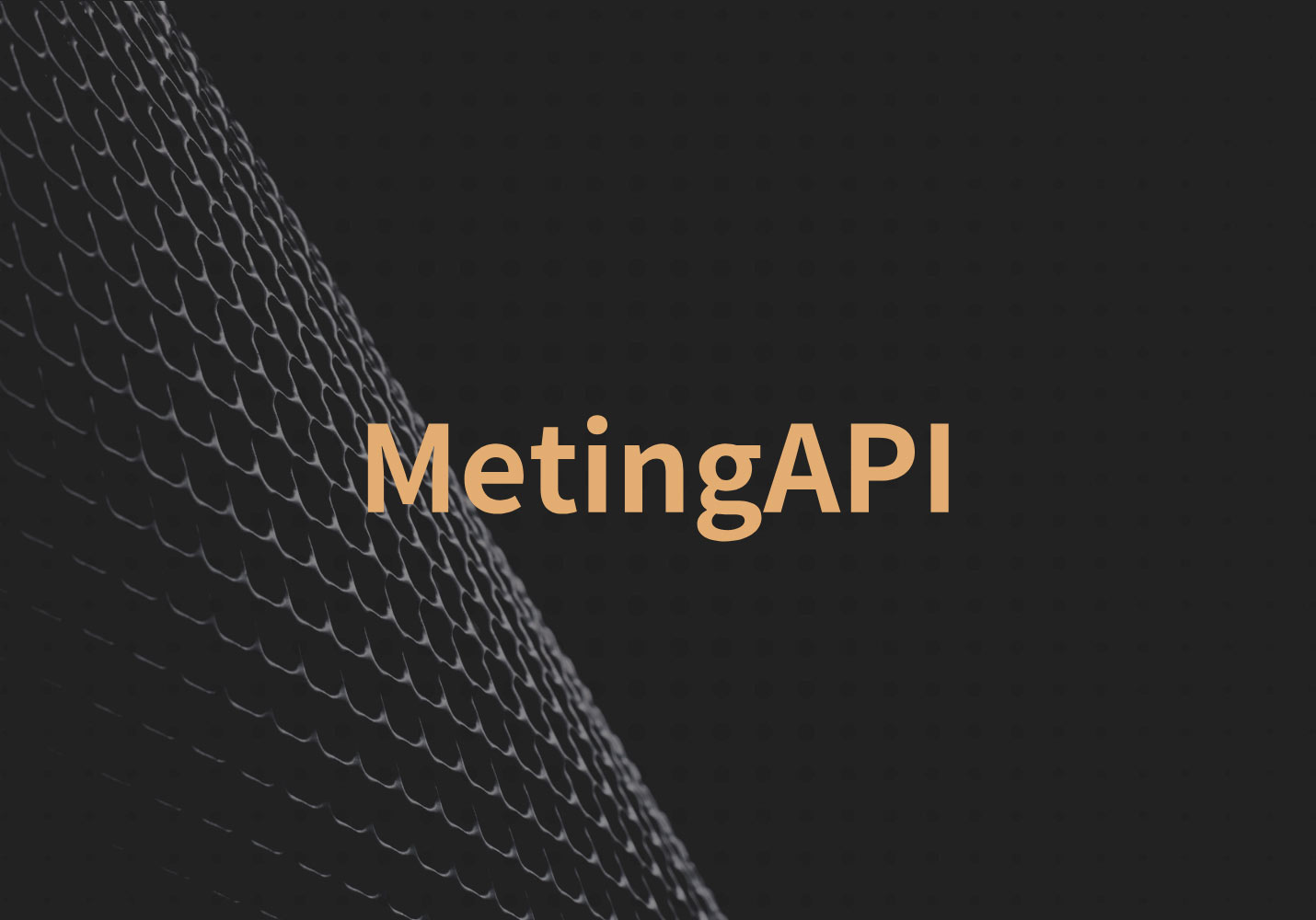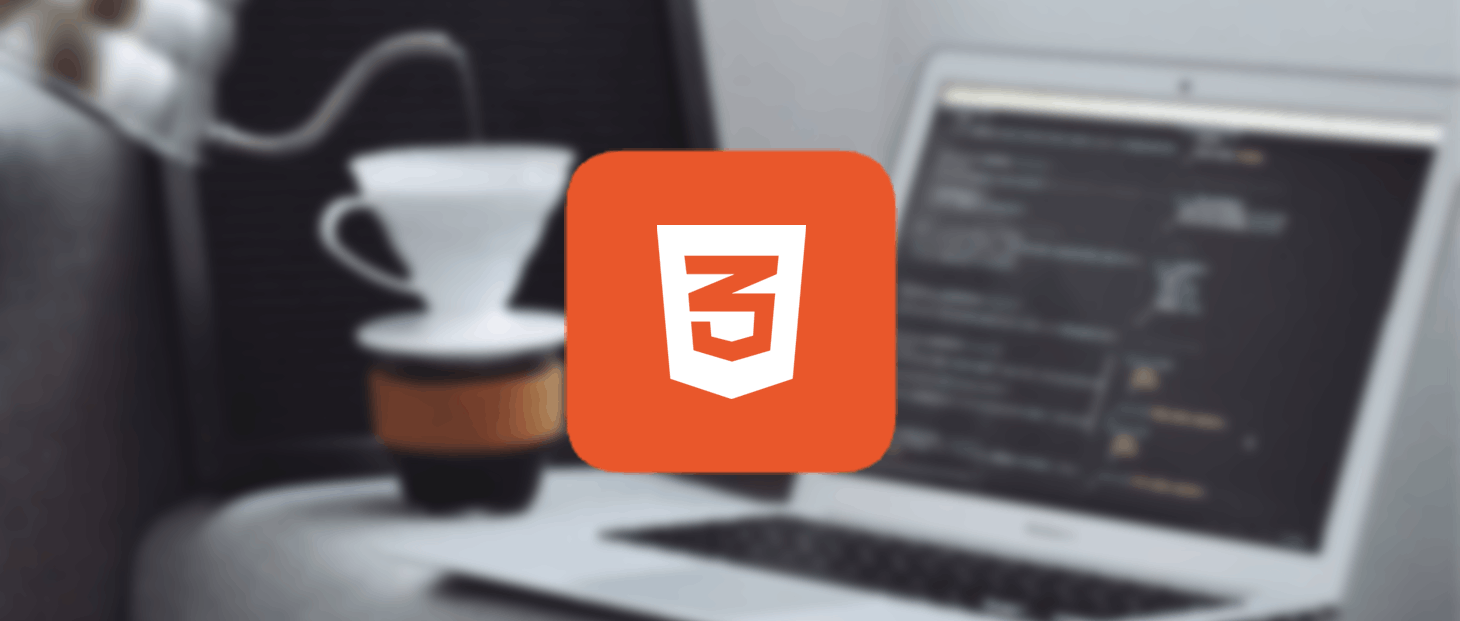用的笔记软件Obsidian每次插入图片都会是保存到本地,虽然可以通过插件让图片根据笔记标题重命名,但感觉还是有点不好管理。这样还有个好处,就是笔记里书写完后可以直接复制内容发布到自己的个人博客等,不用再去考虑文章里面配图的问题。于是刚开始换了smms免费图床,速度虽然不稳定,但胜在白嫖免费,免费的存储空间有5G,稍微有点小。 更担心的是哪天突然不能用了,那所有的图片可就全没有了,出于这种情况考虑,觉得还是自己弄个备份图床更好点。家里有个nas,反正是自用,也就没那么多考虑,直接用群晖docker套件搭建。 环境搭建会用到下面两个套件,在群晖套件里搜索一下就能找到,查找到后安装好这两个套件就可以。 MariaDB 10 phpMyAdim ###phpMyAdim添加数据库信息 进入管理页面后点击账户选项,然后点击新增用户账户。 填写数据库用户名和密码,勾上创建与用户同名数据库并授予所有权限,检查下信息后点击执行,这里记下新增数据库信息的用户名和密码,下面会用到。 MariaDB 10设置这个要设置的内容不多,安装好套件后打开,把 “启用TCP/IP连接” 选项勾选上,记 ...
很长一段时间没碰博客了,我就是蓝狗一条,实在是太懈怠了。原本是打算等搬完家后就把样式整个修改下风格,但一长时间不碰,就动力不足,更加上几年没怎么在家待,回来后各种事情。 前面没事打开看过一两次,发现meting的api又挂了,但又没完全挂。QQ音乐无法播放,但网易云音乐的还没问题,还是自己部署个api备用着吧。我又是老白嫖怪了,发现可以用vercel部署后那更开心了。 比如这样: 部署到Vercel项目链接: 其实项目里操作已经写得很清楚了,点击Deploy后一直下一步即可。 部署好后,在设置里可以用自己的域名解析,速度更快些。 替换meting的js文件如果是部署在国内的话不用替换,部署到vercel上时需要替换下。 提取码:wdhc 下载下来后打开,Ctrl+F 搜索 https://xx 找到这个位置,把 https://xxx.xxxxx.cn 替换成你自己的域名。 然后就没有然后了,操作下来很简单。
博客到现在一直没写什么内容,这应该才是第一篇文章,音乐页面原本也是参照洪哥样式排版的,最近想给音乐播放页换个样式,我自己又比较用QQ音乐多些,于是仿了QQ音乐页面样式。 先看下大概的展示效果吧,感觉还行。 电脑上效果 手机上效果 实际展示效果的话可以点击这里去看看,下面开始放我的样式吧。 添加结构在themes\butterfly\layout\includes\page路径下新建eomusic.pug 12#eoMusic-page #eo-music.aplayer.aplayer-withlrc.aplayer-withlist(data-id=歌单id, data-server=平台, data-type='playlist', data-fixed='false', data-autoplay='false') 然后在themes\butterfly\layout\page.pug中引入eomusic.pug 123456789101112block content #page if top_img ...
2023的第一篇水文,果然过年还是有点氛围仪式感更有意思,就是麻烦了点。换主题配色的时候才发现以前堆的屎山是真的臭,改个色痛苦要死,当时是只管能跑起来,什么样式和代码都没优化,跑起来后又懒得去调整。 新年氛围我网站一共就用了三个效果,一个是导航顶部的摆动灯笼,一个是下雪,再有一个就是烟花动画。 摆动的灯笼创建灯笼dom 在themes\butterfly\layout\includes\header下新建lantern.pug 1234567891011121314151617181920212223242526272829303132333435363738394041#lantern //- 灯笼1 .deng-box .deng .xian .deng-a .deng-b .deng-t 新 .shui.shui-a .shui-c .shui-b //- 灯笼2 .deng-box1 .deng .xian .deng-a .deng ...
把以前学习的和搭建博客了解的CSS样式内容做一个整理,方便自己需要的时候查询,顺便过一遍。本来没想放博客站点上,以前一直是用印象笔记,但一打开电脑那风扇就呼啦啦开始暴躁,想了想,还是多份记录吧,哪里方便用哪里。 CSS概念其实就是层叠样式表 作用:给html标签设置样式(给人穿衣服、化妆、美化) 注意:1、符号必须是英文状态下的,2、每一句样式键值对写完之后必须加一个分号 字体相关属性 font-size:设置字体大小 font-weight:设置字体的粗细取值: 单纯的数字(没有单位),正常粗细(400) 加粗(700) 关键字:正常粗细(normal)、加粗(bold) font-style:设置字体的样式取值: normal:显示标准的字体样式(默认) italic:字体倾斜 font-family:设置字体的类型 取值: “微软雅黑”(默认值) 注意: 一些冷门字体很多电脑默认没有安装,此时不会显示出来。实际工作中默认都是使用主流字体,如宋体、微软雅黑等等;字体类型可以写多组,中间用逗号隔开(第一个不兼容会使用第二个,第二个不行会使用第三个),可以同时设置几个 ...
以前没用插件的时候都是自己耗费大半天时间去做动效,简单点的位置移动一类的还好做,不过一旦动作比较大或者复杂的就很难达成想要的效果。 这个动态火焰效果以前也弄过,只不过是通过截取火焰燃烧的视频,然后转换为gif动态图。虽然也能达到一定效果,但是局限比较大,不能随心换背景配合搭配使用。不多说,先上动作插件的链接吧。 安装动作插件将下载好的文件解压后找到后缀 .atn 格式文件,将他拖拽到 Photoshop 空白界面里面就会自动安装上。 导入成功后随便找一张图,然后打开动作面板就可以看见刚刚导入的动作。如果没有找到动作选项,需要到窗口 -> 动作 给勾选上。 使用动作插件打开动作面板,选中动作插件后点击下方三角图标启动动作。 然后会弹出窗口,选择资源包里的效果素材,就在解压文件的包里面。在效果素材里选择一个燃烧效果,不同文件夹里,效果不同,可以自己随自己喜欢,选好后点击打开,就开始生成效果。 生成完成后点击时间轴的播放按钮就可以看见效果如何,第一次执行可能会需要一小会。 选中生成后的效果图层 Ctrl+t 可以根据自己需求调整位置和大小范围 调整到自己满意的大小效果后 ...
前面弄了个黑群晖,就买了个硬盘用上了nas,虽然是黑户。加端口号访问最开始还没感觉多麻烦,但是后面随着用的东西多了起来,家里端口转发的端口也就多了起来。 为了减少记住繁杂的各个服务端口号,于是就查询各种方法,最后只有这个方法暂时满足且能使用。虽然现在不用这个方法,但保不齐什么时候需要用到,记录下来备忘。 说明:因为ipv4公网ip的443和80端口被运营商封闭,只能通过ipv6实现 先在域名解析里添加一条地址解析 主机记录:可以填写www或者随意填写nas等二级域名名称(最好别乱填写,不然容易记混淆) 记录类型:AAAA 记录值:ipv6地址 群晖后台里添加反向代理描述就是备注名称,随意填写。 来源和目的地-协议:因为我用的是dsm的https端口,所以都选择https 来源主机名:xxx.xxxxx.cn,xxx表示可以自己随意填写二级域名名称 来源端口号:必须填写 443 目的地主机名:必须和步骤一里面域名解析添加的名称相同 目的地端口号:必须填写 dsm 里面的端口号 通过https访问后,如果出现不安全提示,说明需要给来源主机名的域名添加ssl证书
前面用heo方案隐藏文章试了下,如洪哥所言会首页隐藏了,但任然会计数,首页隐藏位置会一片空白。这样的话比较影响页面内容的展示和美观,所以最后还是换插件了。 我的需求并不高,只要首页不显示隐藏的文章,并且不影响布局就可以。我用的插件是 hexo-hide-posts,可以在博客中隐藏指定文章,并只能通过文章的链接来访问,也可以让所有隐藏的文章在特定页面可见。 当一篇文章设置为隐藏时,不会出现在任何列表中(包括首页、存档、分类页面、标签页面、Feed、站点地图等),也不会被搜索引擎索引(前提是搜索引擎遵守 noindex 标签)。 安装1$ npm install hexo-hide-posts --save 使用在文章的 front-matter 中添加 hidden: true 即可隐藏文章。比如隐藏了source/_posts/lorem-ipsum.md 这篇文章: 123456---title: 'Lorem Ipsum'date: '2019/8/10 11:45:14'hidden: true---Lorem ipsum dolo ...